
Metoda 1: Sisteme
Unii producători de smartphone (de exemplu, Samsung și Huawei) încorporează funcționalitatea necesară în firmware. Luați în considerare modul în care acest lucru se face pe exemplul celor mai recente EMUI 10.1 din Huawei.
- Deschideți o pagină web sau o aplicație, apoi luați o imagine, de exemplu, prin intermediul butonului din perdea sau prin atingeți dublu pe articularea degetului. În partea de jos a stângii, va apărea o mică previzualizare - Atingeți-l și trageți în jos, până când apare inscripția "Long screenshot".
- Instrumentul de creare a instanței va începe - utilizați-l pentru a răzui tot ce aveți nevoie. Pentru a opri procedura pur și simplu apăsați pe zona de captare.
- Editați imaginea Dacă aveți nevoie de ea, apoi faceți clic pe butonul Salvare pentru a încărca imaginea în galerie.
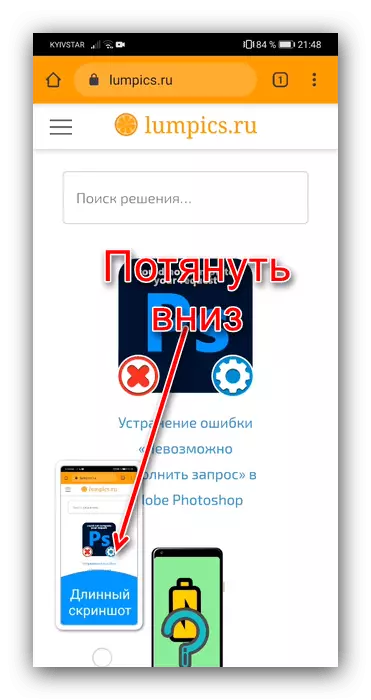
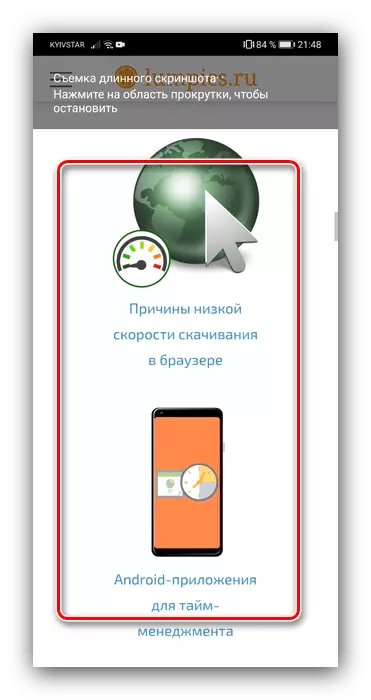
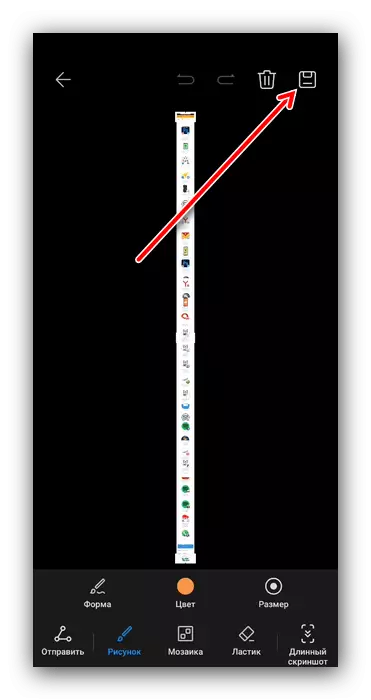
Instrumentele sistemice sunt foarte convenabile, dar, din păcate, nu sunt disponibile pe toate versiunile Android.
Metoda 2: Software-uri
Pentru dispozitivele care sunt lipsite de funcții încorporate de a crea capturi de ecran lungi, dezvoltatorii terți au pregătit o serie de soluții. Una dintre acestea este o aplicație cu numele neremunerat Longshot, care literalmente în mai multe robinete obține o imagine lungă.
Descărcați Longshot de pe piața Google Play
- Dați programului toate permisiunile necesare.
- Dezvoltatorii au alocat trei moduri de lucru pe longshot:
- "Snapshot de ecran" - cu ajutorul utilizatorului selectează aplicația, screenshot-ul lung al cărui dorește să obțină;
- "Snapshot de pe o pagină web" - Deschide browserul încorporat din care este deja creată imaginea;
- "Selectați o imagine" - vă permite să lipiți manual mai multe imagini de ecran.
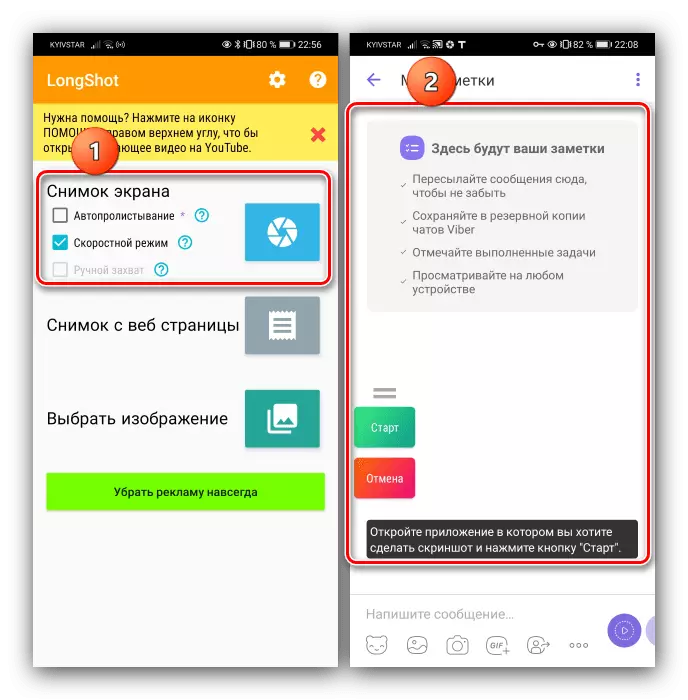
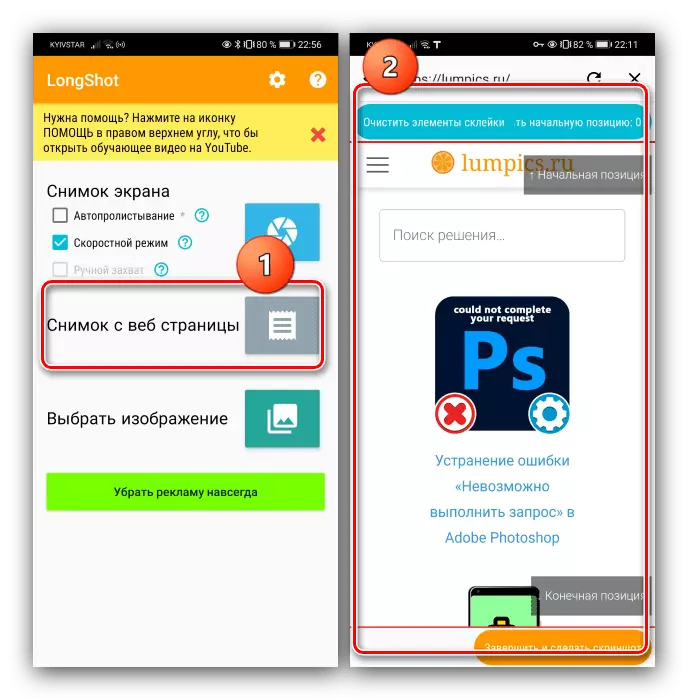
- De exemplu, folosim un instantaneu de pe pagina web. Atingeți elementul corespunzător, apoi introduceți site-ul țintă în bara de adrese și mergeți la acesta.
- Așteptați încărcarea completă, apoi derulați prin pagină înainte de a începe imaginea și faceți clic pe "Punerea de pornire". Acum scufundați în locul unde trebuie să se termine, faceți clic pe "Poziția de capăt", apoi completați și faceți o captură de ecran ".
- Rezultatul obținut va apărea pe ecran. Nu va fi necesar să salvați suplimentar, deoarece toate imaginile Longshot sunt încărcate în galeria smartphone-urilor.
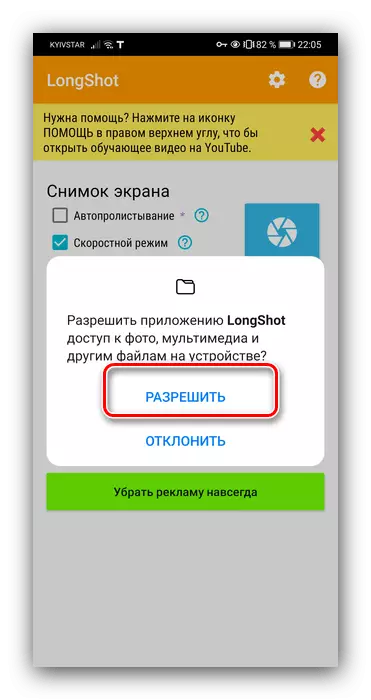
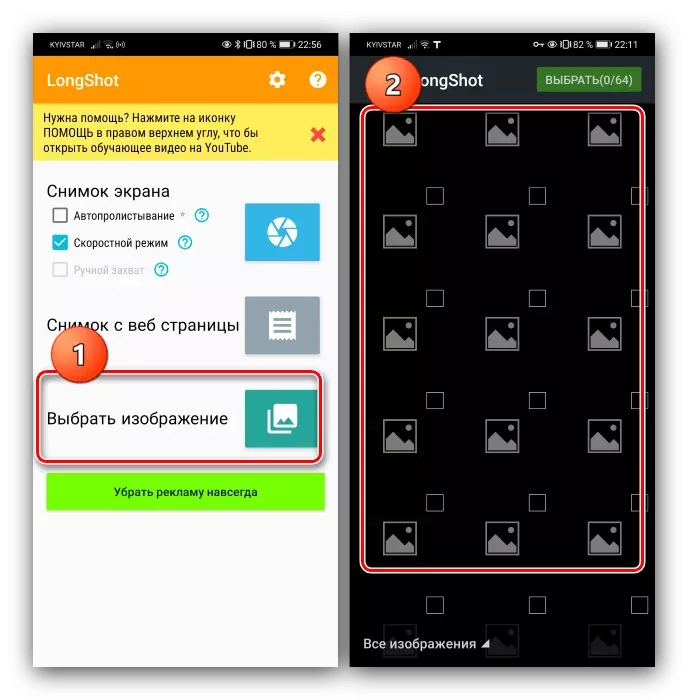
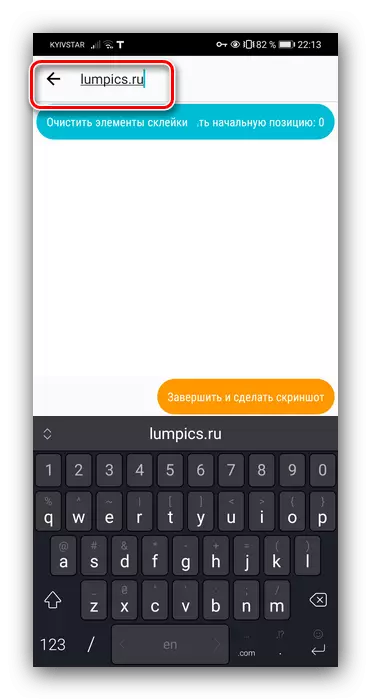
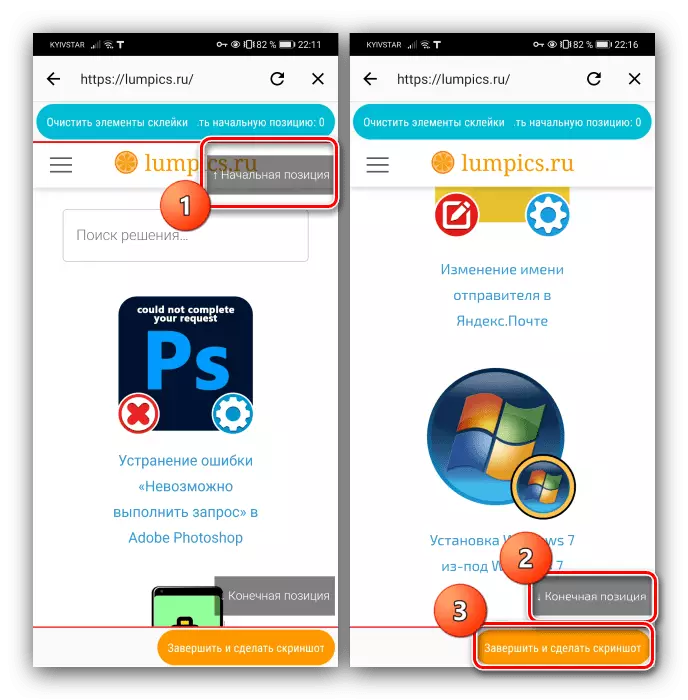
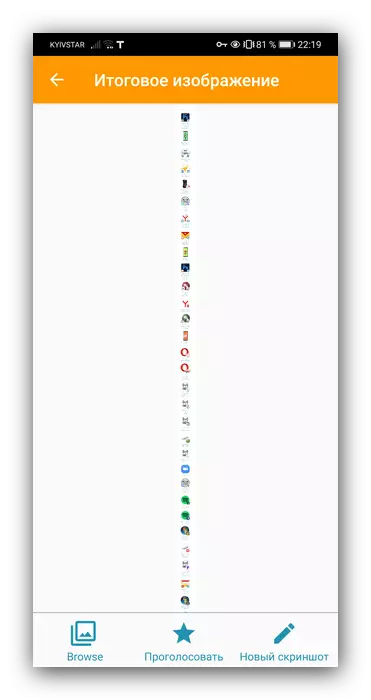
După cum vedem, cererea considerată este destul de funcțională, dar interfața nu este implementată foarte convenabilă. Putem atribui dezavantajelor.
